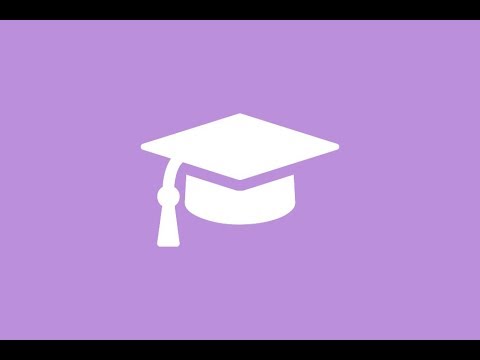
المحتوى
TIFF هو ملف صور يشيع استخدامه في تصميم الرسوم. عادة ما تكون كبيرة الحجم وتنتج طباعة عالية الجودة ، ولهذا السبب تفضل معظم الطابعات الاحترافية تنسيق الملف هذا. عند العمل في Excel ، هناك عدة مناسبات قد ترغب فيها في إنشاء ملف TIFF عالي الدقة من جدول البيانات الخاص بك. على سبيل المثال ، إذا قمت بإنشاء جدول أو مخطط ، فقد ترغب في فصل هذا الجدول في ملف صورة وطباعته في كراسة.
الاتجاهات
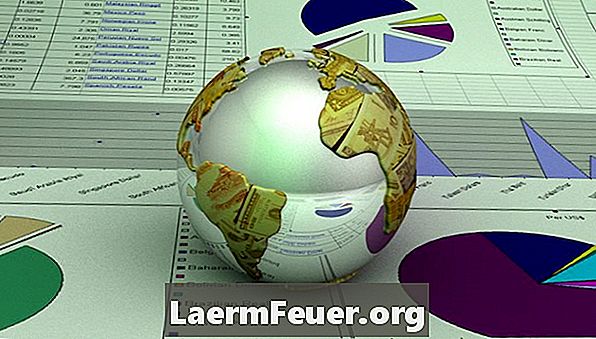
-
قم بإنشاء ملفك في Microsoft Excel. يمكن أن يكون هذا أي شيء من فاتورة إلى جدول مع قائمة بسيطة من البيانات.
-
حدد مساحة جدول البيانات الذي تريد تحويله إلى TIFF. انتقل إلى "تخطيط الصفحة" ، ثم انقر فوق "ناحية الطباعة" ثم "تعيين ناحية الطباعة". (قد يظهر هذا الخيار في قائمة "ملف" في بعض الإصدارات القديمة من Excel).
-
قم بطباعة الملف إلى طابعة بوستسكريبت قياسية (قم بتنزيل ملف adobe.com مجانًا). اسم ملف بوستسكريبت واكتب ".ps" (بدون علامتي الاقتباس) امتداد الملف.
-
افتح ملف .ps في Adobe Photoshop. يتم فتح مربع حوار ، يطالبك بتأكيد معلومات الحجم والدقة. اكتب الدقة التي تريدها (300 بكسل لكل بوصة أو أكثر تعتبر "دقة عالية" في معظم تطبيقات الرسم). اضبط الوضع على "CMYK" ، وانقر فوق "موافق" للمتابعة.
-
انظر إلى الملف في Photoshop للتأكد من أنه هو نفسه الذي رأيته في Excel. قد يكون النص الموجود داخل جدول Excel مختلفًا بعد التحويل ، إذا لم يعجبك ذلك ، فيمكنك حذفه وإضافته مرة أخرى مع عناصر النص في Photoshop.
-
اضبط حجم الصورة المطلوب في Photoshop. يمكنك قصه وتوسيعه وإضافة صور ونص إضافي كما تريد.
-
انتقل إلى "ملف" ثم "حفظ باسم". حدد "TIFF" من قائمة "التنسيقات". انقر فوق "حفظ" لإنشاء ملف TIFF.